หัวข้อที่เกี่ยวข้อง
[ASUS Armoury Crate] คำถามที่พบบ่อย Armoury Crate
1. [Armoury Crate] การติดตั้ง / ถอนการติดตั้ง
1-1. วิธีการติดตั้ง Armory Crate
1-1-1. ค้นหาว่าคุณใช้ Windows เวอร์ชั่นใด
1-1-2. ROG และ TUF Gaming laptops หรือ desktops
1-1-3. ROG, ROG Strix, TUF Gaming หรือ Prime motherboards
1-1-4. การใช้ Armory Crate เพื่อกำหนดค่าอุปกรณ์ต่อพ่วงในอุปกรณ์ที่ไม่รองรับ
1-2. วิธีการถอนการติดตั้ง Armoury Crate
1-3-1. การติดตั้งล้มเหลว
1-3-2. การถอนการติดตั้งล้มเหลว
1-3-3. Service error
1-4. วิธีปิดออโต้อัพเดทของ Armoury Crate
1-5. วิธีอัปเกรดจากเวอร์ชัน v1.4.1 or v2.1.9 เป็น v2.3.X หรือเวอร์ชันที่ใหม่กว่า
2. [Armoury Crate] แนะนํา - Aura Sync
2-1. Aura Sync: ผลิตภัณฑ์ที่รองรับ
2-2. Aura Sync กับการใช้อุปกรณ์ > แท็บ Lighting
3. [Armoury Crate] แนะนำ - Device
4. [Armoury Crate] ASUS Account / ROG Account
4-1. สร้างแอคเคาท์หรือทำการล็อคอินเข้าสู่ระบบ
4-2. การลงทะเบียนผลิตภัณฑ์
5. [Armoury Crate] แอปพลิเคชั่นบนโทรศัพท์ (Mobile App)
5-1. การแก้ไขปัญหาการเชื่อมต่อ
1. [Armoury Crate] การติดตั้ง / ถอนการติดตั้ง
1-1. วิธีการติดตั้ง Armory Crate
1-1-1. ค้นหาว่าคุณใช้ Windows เวอร์ชั่นใด
ตรวจสอบพีซีหรือแล็ปท็อปรุ่น Windows ของคุณและตรวจสอบให้แน่ใจว่าระบบของคุณสามารถใช้งานได้กับ Armory Crate ที่รองรับ Windows 10 (เวอร์ชั่น Creators Update/1903 หรือ รองรับ Windows 11)
1-1-2. ROG และ TUF Gaming laptops หรือ desktops
หากคุณเป็นผู้ใช้ใหม่ของแล็ปท็อปหรือเดสก์ทอป ROG หรือ TUF Gaming โปรแกรม Armory Crate นั้นเป็นแอปที่ติดตั้งไว้ล่วงหน้า คุณสามารถค้นหา Armory Crate ได้ในเมนู Start ของคุณ - เพียงแค่คลิกปุ่ม 'Start'
1-1-3. ROG, ROG Strix, TUF Gaming หรือ Prime motherboards
ติดตั้งโดยอัตโนมัติเมื่อบูตครั้งแรก
หากคุณเป็นผู้ใช้ใหม่ของเมนบอร์ด ROG, ROG Strix, TUF หรือ Prime และใช้ Windows 10 (เวอร์ชั่น Creators Update/1903 หรือใหม่กว่า) หรือ Windows 11 คุณจะเห็นกล่องโต้ตอบป๊อปอัพที่เชิญให้คุณติดตั้ง Armory Crate ในระหว่างการบูตครั้งแรกของพีซีของคุณ ในการติดตั้งเพียงคลิก "OK" จากนั้นซอฟต์แวร์จะถูกดาวน์โหลดและติดตั้งโดยอัตโนมัติ

ตัวเลือกการติดตั้งหลังจากยกเลิกการติดตั้งหรือถอนการติดตั้ง Armory Crate
หากคุณเลือกที่จะไม่ติดตั้ง Armory Crate ในการบูตครั้งแรกของพีซีเครื่องใหม่ คุณยังสามารถรับ Armory Crate ได้ด้วยการดาวน์โหลด Armory Crate Installer จากASUS support site ตามโมเดลของคุณ

ขั้นตอนการติดตั้ง:
1. ดาวน์โหลด “ArmouryCrateInstallTool.zip”.
2. แตกไฟล์ “ArmouryCrateInstallTool.zip” และดับเบิลคลิก “ArmouryCrateInstaller.exe” เพื่อเริ่มการติดตั้ง
3. เลือกติดตั้งอันใดอันหนึ่ง (Armoury Crate หรือ Aura Creator) หรือติดตั้งทั้งสองอย่าง คลิกปุ่ม “Start”เพื่อเรียกใช้กระบวนการติดตั้ง

1-1-4. การใช้ Armory Crate เพื่อกำหนดค่าอุปกรณ์ต่อพ่วงบนอุปกรณ์ที่ไม่รองรับ
หากคุณใช้อุปกรณ์ต่อพ่วง ROG หรือ TUF Gaming บนพีซีหรือแล็ปท็อปที่ไม่รองรับ Armory Crate คุณยังสามารถติดตั้ง Armory Crate และใช้เพื่อกำหนดค่าอุปกรณ์ต่อพ่วงของคุณ
1. ดาวน์โหลด ArmouryCrateInstallTool.zip จากที่เว็บไซต์ ASUS support สำหรับรุ่นของคุณ

2. แตกไฟล์ “ArmouryCrateInstallTool.zip” และดับเบิลคลิก “ArmouryCrateInstaller.exe” เพื่อเริ่มการติดตั้ง
3. เลือกติดตั้งแอปใดแอปหนึ่ง (Armoury Crate หรือ Aura Creator) หรือติดตั้งทั้งสองอย่าง คลิกปุ่ม “Start” เพื่อเรียกใช้กระบวนการติดตั้ง

1-2. วิธีถอนการติดตั้ง Armoury Crate
ถ้าคุณต้องการถอนการติดตั้งแอปและบริการที่เกี่ยวข้องกับ Armoury Crate ทั้งหมด ให้ทำตามขั้นตอนด้านล่าง:
1. ไปที่เว็บไซต์ Armoury Crate support
2. ค้นหาแท็บ “Driver & Utility” และเลือกระบบปฏิบัติการเป็น “Windows 10 64-bit” เพื่อดาวน์โหลด “Armoury Crate Uninstall Tool”
3. Unzip “Armoury_Crate_Uninstall_Tool.zip” and double-click “Armoury Crate Uninstall Tool.exe” เพื่อเริ่มกระบวนการถอนการติดตั้ง
4. รีสตาร์ทระบบเพื่อสิ้นสุดการถอนการติดตั้ง

1-3. แก้ไขปัญหา
หากคุณพบข้อผิดพลาดใน Armory Crate โปรดอ้างอิงด้านล่างเพื่อแก้ไขปัญหา
1-3-1. การติดตั้งล้มเหลว

โปรดทราบรายการต่อไปนี้ก่อนการติดตั้ง:
1. ตรวจสอบให้แน่ใจว่าคุณมีการเชื่อมต่ออินเทอร์เน็ตที่เสถียร และอย่าใช้ VPN
2. ตรวจสอบให้แน่ใจว่าซอฟต์แวร์ป้องกันไวรัสหรือเครื่องมือเพิ่มประสิทธิภาพของคุณไม่บล็อกกระบวนการ Armory Crate ใด ๆ
3. หากคุณเคยติดตั้ง Armory Crate มาก่อน ตรวจสอบให้แน่ใจว่าได้ใช้Armoury Crate Uninstall Tool เพื่อทำการถอนการติดตั้งโดยสมบูรณ์และรีบูตระบบก่อนการติดตั้งใหม่
4. อย่าใช้แพลตฟอร์มเสมือนเช่นโปรแกรมจำลอง Android เมื่อติดตั้ง Armory Crate
หากคุณยังคงพบปัญหาในการติดตั้ง โปรดดาวน์โหลด Armoury Crate Lite Log Tool และทำตามขั้นตอนด้านล่างเพื่อรวบรวมบันทึกและส่งไปยังเจ้าหน้าที่บริการลูกค้าของ ASUS
1. แตกไฟล์ Armoury Crate Lite Log Tool.zip ดับเบิลคลิกเพื่อเรียกใช้ LogToolLite.exe.
2. ติ๊กที่ช่อง “Enable Log”.
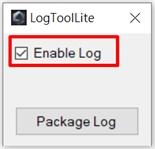
3. เรียกโปรแกรม Armoury Crate Installer อีกครั้งเพื่อตรวจสอบปัญหา
4. คลิกที่ปุ่ม “Package Log” button.
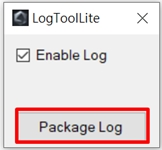
5. รอจนกว่าคุณจะเห็นการแจ้งเตือน “Done”.
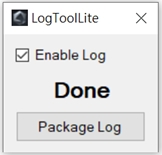
6. กลับไปที่โฟลเดอร์ Armoury Crate Lite Log Tool คุณจะพบไฟล์ LogToolLiteLog_xxxxxxx(date and time).logE ส่งไฟล์นี้ให้กับเจ้าหน้าที่บริการลูกค้าของ ASUS

1-3-2. การถอนการติดตั้งล้มเหลว

เมื่อพบปัญหาในการถอนการติดตั้งที่ล้มเหลวโปรดปฏิบัติตามคำแนะนำในกล่องโต้ตอบเพื่อรีสตาร์ทคอมพิวเตอร์ของคุณและเรียกใช้เครื่องมือถอนการติดตั้งอีกครั้ง การถอนการติดตั้งครั้งที่สองควรสำเร็จ
หากล้มเหลวอีกครั้ง คุณจะพบไฟล์ ACUTLog_xxxxxxxx(date and time).logE ในโฟลเดอร์ Armory Crate Uninstall Tool กรุณาส่งไปยังเจ้าหน้าที่บริการลูกค้าของ ASUS

1-3-3. Service error
โปรดรีสตาร์ทคอมพิวเตอร์หรือแล็ปท็อปของคุณ หากปัญหายังคงอยู่ให้ดาวน์โหลด Armory Crate Installer และติดตั้ง Armory Crate อีกครั้ง คุณสามารถดาวน์โหลด Armory Crate Installer ได้จาก ASUS support site.

1-4. วิธีปิดออโต้อัพเดทของ Armoury Crate
หากต้องการหยุดไม่ให้แอป Armory Crate UWP และแอป Aura Creator UWP อัปเดตโดยอัตโนมัติ โปรดทำตามขั้นตอนด้านล่าง
*หมายเหตุ: เมื่อปิดใช้งานการอัปเดตอัตโนมัติ การตั้งค่านี้จะมีผลกับแอปที่ติดตั้งทั้งหมดจาก Microsoft Store (ไม่เฉพาะกับ Armory Crate และ Aura Creator)
1. ไปที่ Microsoft Store

2. คลิกที่ไอคอน “Sign in” icon ที่ด้านขวาของแถบชื่อเรื่อง แล้วคลิก “App settings”

3. ปิดใช้งาน “App updates” เพื่อปิดการอัปเดตอัตโนมัติ
*หมายเหตุ: เมื่อปิดใช้งานการอัปเดตอัตโนมัติ การตั้งค่านี้จะมีผลกับแอปที่ติดตั้งทั้งหมดจาก Microsoft Store (ไม่เฉพาะกับ Armory Crate และ Aura Creator)

1-5. วิธีอัปเกรดจากเวอร์ชัน v1.4.1 or v2.1.9 เป็น v2.3.X หรือเวอร์ชันที่ใหม่กว่า
หากคุณติดตั้ง Armory Crate v1.4.1 หรืออัปเกรดเป็น v2.1.9 แล้ว โปรดทำตามขั้นตอนด้านล่างเพื่ออัปเกรดแอป
1. ถอนการติดตั้ง Armoury Crate เวอร์ชัน v1.4.1 or v2.1.9.
2. ดาวน์โหลดไฟล์ติดตั้ง Armory Crate Installer.zip จากไฟล์ ASUS support site สําหรับรุ่นของคุณ
3. ดับเบิ้ลคลิกซ้ายที่ไฟล์ 'SetupROGLSLService.exe' แล้วโปรแกรมติดตั้งจะดาวน์โหลดแอป Armory Crate และ ROG Live Service จากนั้นจึงเรียกใช้กระบวนการติดตั้งโดยอัตโนมัติ

1-6 ถอนการติดตั้ง Armoury Crate v1.4.1 or v2.1.9.
1. คลิก ‘Start’ ตามด้วย ‘Settings’ รูปฟันเฟือง และจากนั้นคลิกที่ ‘Apps’ ตามด้วย ‘Apps & features’.
2. คลิกที่แต่ละรายการตามลำดับ ตามด้วย ‘Uninstall’, และจากนั้นคลิก ‘Uninstall’ เพื่อยืนยัน:
A. ARMOURY CRATE, อ้างอิงรูปที่ 1
B. ARMOURY CRATE Service (สําหรับแล็ปท็อปและเดสก์ท็อป ROG) หรือบริการ ARMORY CRATE Lite (สำหรับเมนบอร์ดและอุปกรณ์ที่รองรับอื่นๆ)
C.ASUS Framework Service
D. Aura Service (หากคุณต้องการเก็บ Aura Sync หรือ Aura Creator อย่าถอนการติดตั้ง Aura Service)
E. ROG Live Service (หากคุณต้องการเก็บ Aura Sync หรือ Aura Creator อย่าถอนการติดตั้ง ROG Live Service)
F. สำหรับรายการอื่นๆ ทั้งหมดที่เกี่ยวข้องกับอุปกรณ์ ASUS หรือ ROG ที่เชื่อมต่อของคุณ โปรดดูรูปที่ 2
รูปที่ 1

รูปที่ 2

2. [Armoury Crate] แนะนำ - Aura Sync
2-1. Aura Sync : ผลิตภัณฑ์ที่รองรับ
มีอุปกรณ์มากกว่า 180 รายการที่รองรับ Aura Sync สำหรับรายละเอียดเพิ่มเติม ตรวจสอบที่ AURA website.
1. MOTHERBOARDS
2. GPUS & ACCESSORIES
3. MONITORS
4. LAPTOPS
5. DESKTOPS
6. KEYBOARDS
7. MICE
8. MOUSE PADS
9. HEADSETS & MICROPHONES
10. AIO COOLERS
11. PC CASES
12. POWER SUPPLIES
13. ACCESSORIES
14. STORAGE
2-2.Aura Sync กับการใช้อุปกรณ์ > แท็บ Lighting
ตัวเลือกภายใต้แท็บ 'Aura Sync' ให้คุณควบคุมอุปกรณ์ที่รองรับ Aura Sync ที่เชื่อมต่ออยู่ทั้งหมด คุณสามารถเปลี่ยนเอฟเฟ็กต์ Aura Sync และแก้ไขอุปกรณ์ที่ซิงค์ผ่านแท็บ "Aura Sync" และคุณสามารถใช้เอฟเฟกต์แสงขั้นสูงที่คุณสร้างโดยใช้ Aura Creator
ตัวเลือกภายในแท็บ "Lighting" จากแท็บ "Device" ช่วยให้คุณสามารถควบคุมแสไฟของแต่ละอุปกรณ์ได้อย่างอิสระ เมื่อไม่ซิงค์อุปกรณ์โดยใช้ Aura Sync หมายเหตุ: การปรับเหล่านี้จะไม่ซิงค์เอฟเฟกต์แสงอื่น ๆ
.
3. [Armoury Crate] แนะนำ - Device
ตัวเลือกภายใต้แท็บ "Device" จะแสดงการตั้งค่าสำหรับผลิตภัณฑ์ที่เชื่อมต่อทั้งหมดที่ Armory Crate รองรับ ตัวอย่างเช่นคุณสามารถเปลี่ยนแสงไฟอุปกรณ์ (เมื่ออุปกรณ์ไม่ได้ซิงค์โดยใช้ Aura Sync) หรือคุณสามารถแก้ไขการตั้งค่าประสิทธิภาพรวมถึงความเร็วพัดลมของเมนบอร์ด, เมาส์ DPI, การปรับ AIO-cooler, ปุ่มมาโครหรือการตั้งค่าการแสดงผล
4. [Armoury Crate] ASUS Account / ROG Account
4-1. สร้างแอคเคาท์หรือทำการล็อคอินเข้าสู่ระบบ
1.หากคุณมีบัญชี ASUS:
A. คลิกที่ไอคอนผู้ใช้เพื่อแสดงแท็บ "User Center"
B. ป้อนชื่อผู้ใช้และรหัสผ่านของบัญชี ASUS ของคุณ
2. หากคุณไม่มีบัญชี ASUS:
A. คลิกที่ไอคอนผู้ใช้เพื่อแสดงแท็บ "User Center"
B. คลิกลิงค์ ‘Sign Up’ เพื่อสร้างบัญชี ASUS ของคุณหรือใช้บัญชี Facebook หรือ Google เพื่อสร้างบัญชี ASUS ของคุณ

1. เข้าสู่บัญชี ASUS ของคุณ
2. ค้นหา "ศูนย์ผู้ใช้" และเลือก "My Products"
3. คลิก ‘Register a new product’
4. ป้อนหมายเลขซีเรียลของอุปกรณ์
5-1. Connection Troubleshooting
โปรดดูที่ ARMOURY CRATE (Mobile) Connection Troubleshooting Guide.